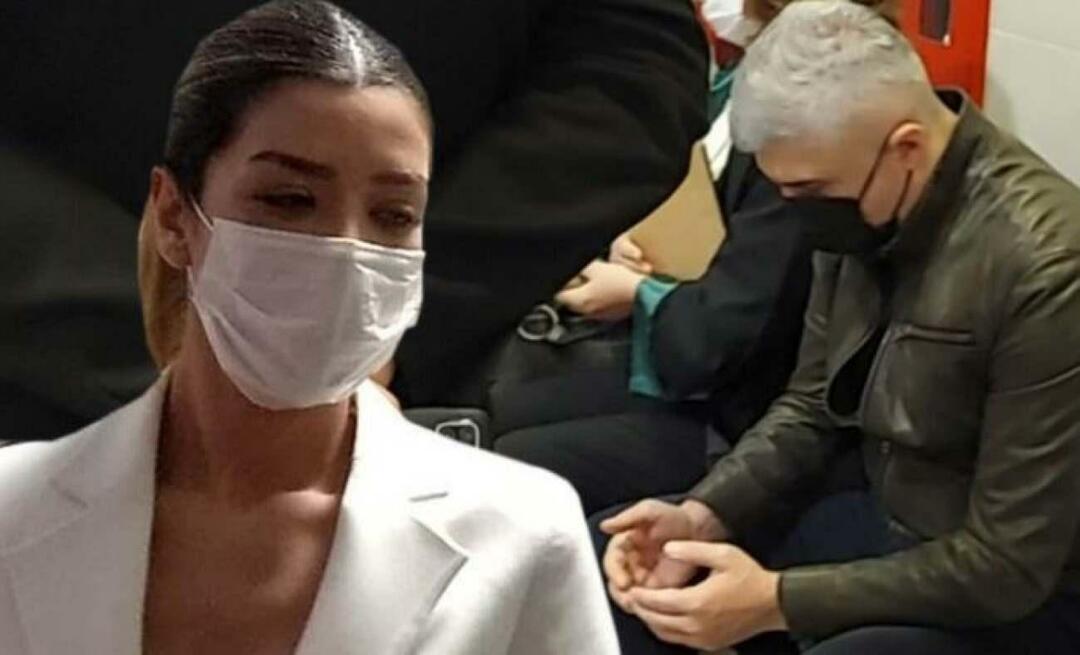Kako napraviti kolaborativni popis pjesama na Apple Musicu
Jabuka Apple Glazba Junak / / March 04, 2022

Posljednje ažurirano dana
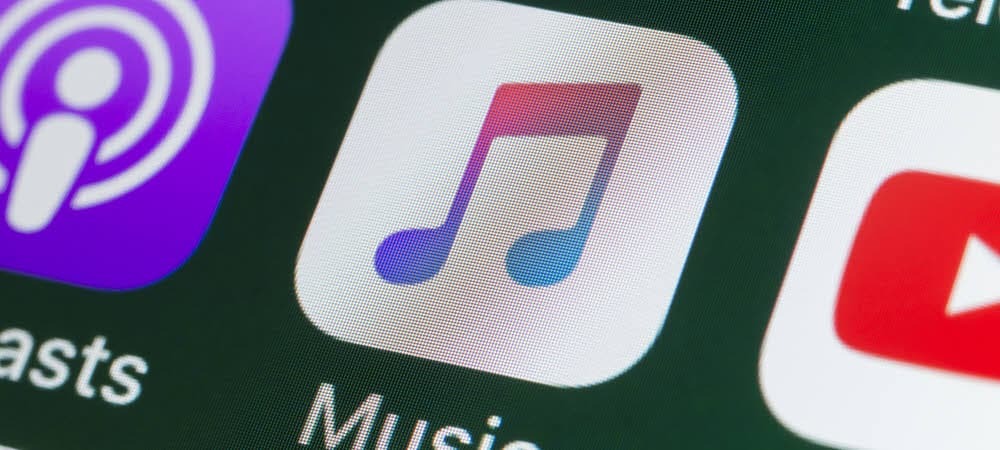
Za razliku od Spotifyja, Apple Music vam ne dopušta suradnju s prijateljima ili obitelji, ali postoji rješenje. Ovaj vodič će objasniti što trebate učiniti.
Apple Music korisnicima omogućuje stvaranje i dijeljenje popisa pjesama. Nakon dijeljenja popisa za reprodukciju s prijateljima, osoba koja je kreirala i podijelio je popis za reprodukciju može promijeniti.
Sposobnost stvaranja kolaborativni popisi za reprodukciju kao na Spotifyju nije značajka u Apple Musicu. Više ljudi ne može dodati ili ukloniti pjesme s popisa - samo autor. Međutim, postoji aplikacija koja će vam pomoći da dobijete slično iskustvo.
The Caset: mixtapes sljedeće generacije aplikacija za iOS vam omogućuje stvaranje kolaborativnih mixtapea za dijeljenje s prijateljima ili obitelji. Ne samo da možete pozvati prijatelje da uređuju mixtape, već možete vidjeti tko je dodao pjesmu, pa čak i odabrati reakciju. Ako želite napraviti zajednički popis za reprodukciju na Apple Music pomoću ove aplikacije, slijedite ovaj vodič.
Kako stvoriti zajednički popis pjesama na iPhoneu
Bilješka: Za izradu kolaborativnih popisa za reprodukciju, oba korisnika moraju instalirati aplikaciju Caset na svoje telefone i imati aktivnu Apple Music pretplata.
Da biste izradili suradnički popis za reprodukciju s aplikacijom Caset, učinite sljedeće:
- Preuzmite Caset: mixtapes sljedeće generacije aplikacija za iPhone ili iPod touch (trenutačno iPad nije podržan). Aplikacija je besplatna, ali uključuje kupnje unutar aplikacije.
- Pokrenite aplikaciju Caset na svom uređaju i prijavite se svojim Apple računom. Naći ćete razne unaprijed izrađene popise za reprodukciju ili "mikseve", kako ih aplikacija naziva.
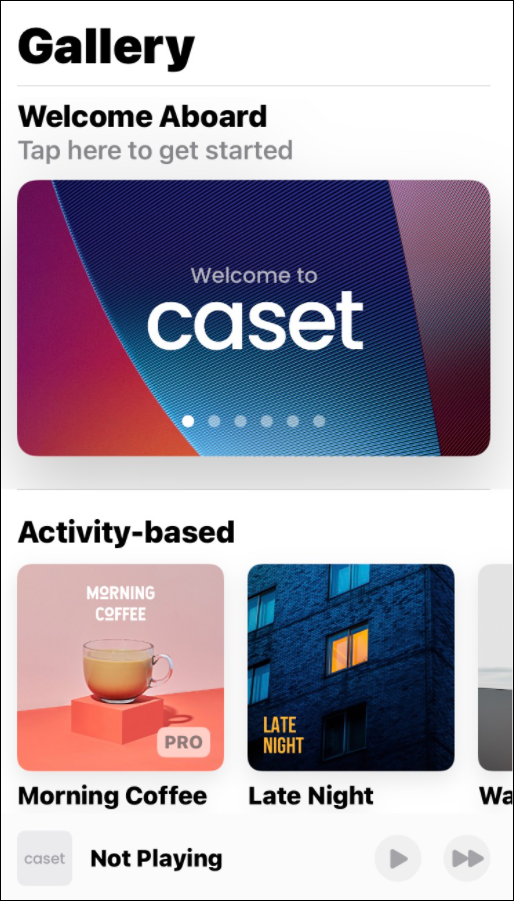
- Odaberite predložak mixtapea koji želite koristiti. Prikazat će se neke ideje za miks dok se pomičete prema dolje. Za izradu vlastitog, dodirnite Napravite miks dugme.
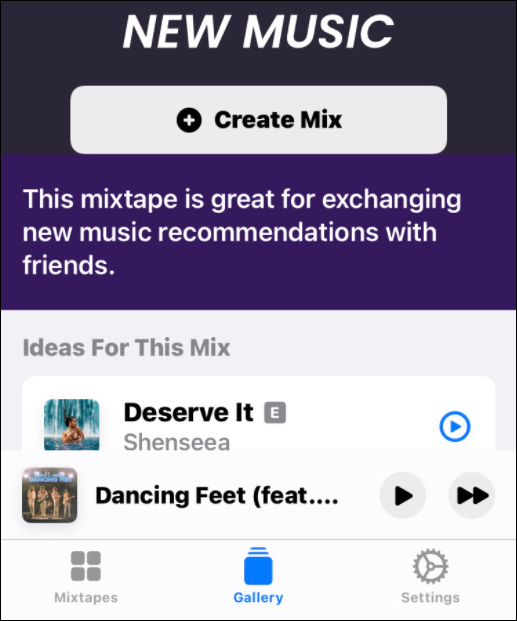
- Na sljedećem zaslonu dodirnite Dodaj zapis.
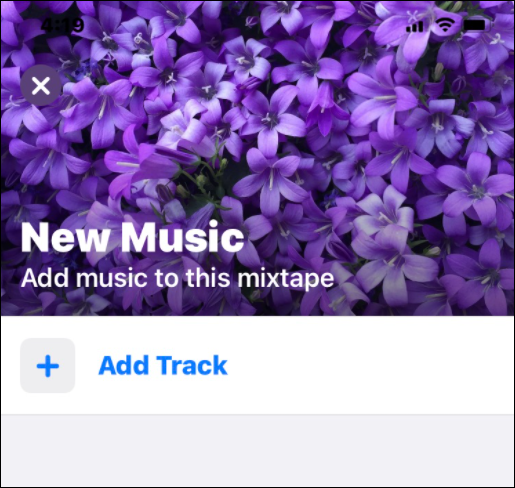
- Sada potražite pjesme koje želite dodati. Imajte na umu da se možete pomicati prema dolje i odabrati popise za reprodukciju koji su već u Apple Musicu.
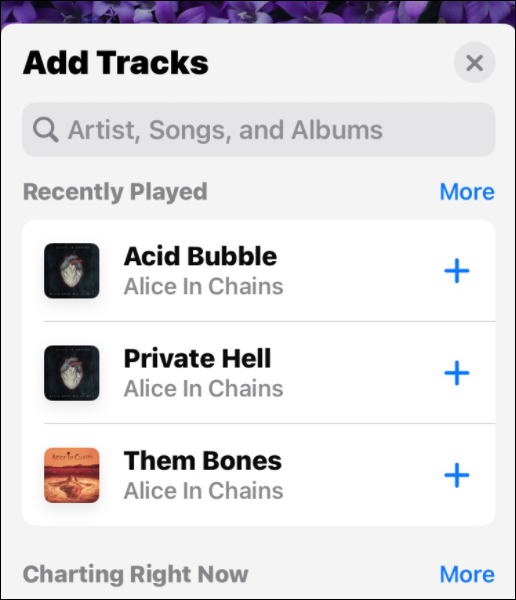
- Dodirnite plus (+) pored svake pjesme koju želite dodati i ona će se pretvoriti u kvačicu koja označava da je dodana na popis za reprodukciju.
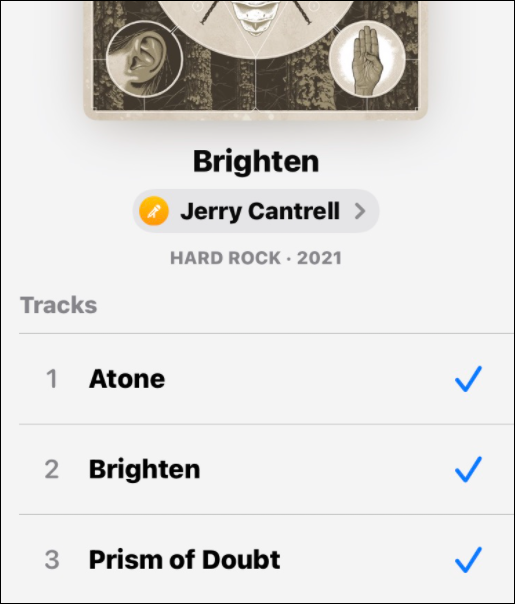
- Nakon što dodate pjesme, možete pregledati svoj popis i izbrisati one koje ne želite. Ako sve izgleda dobro, dodirnite Nastaviti na dnu.
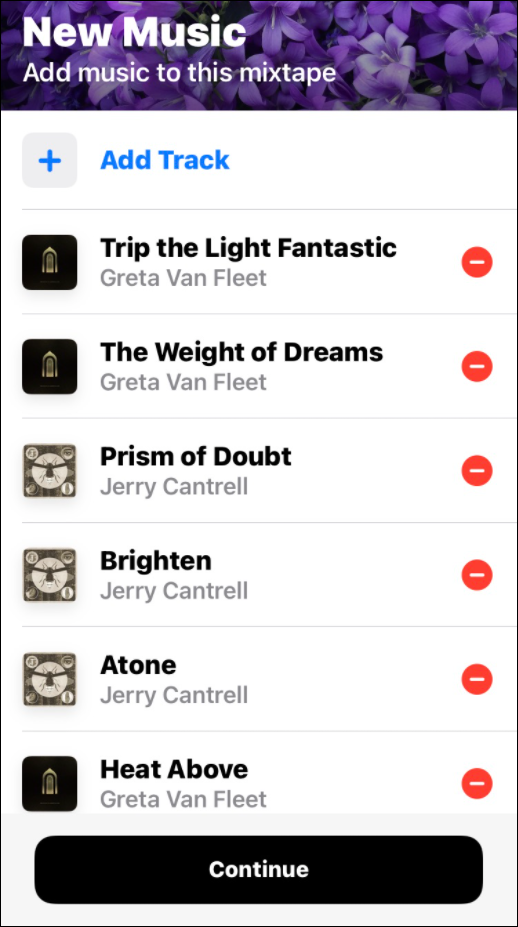
- Sada je vrijeme da počnete surađivati na popisu za reprodukciju. Pozivnicu možete podijeliti dodirom na Podijelite pozivnicu dugme.
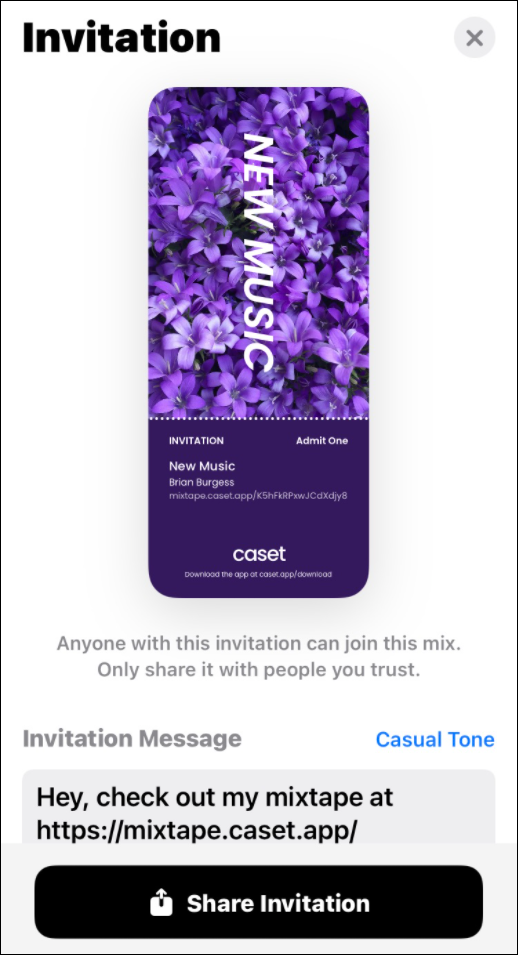
- Odaberite aplikaciju pomoću koje ćete je podijeliti—sviđa mi se Poruke, na primjer. Postoji i mogućnost kopiranja veze i slanja putem e-pošte ili ubacivanja u grupni chat.
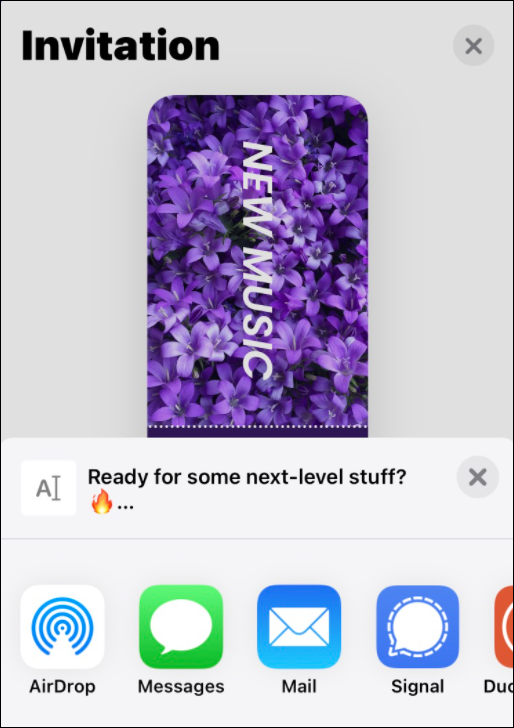
- Da biste uredili popis za reprodukciju, dodirnite trotočkica ikonu u gornjem desnom kutu i odaberite Uredi.
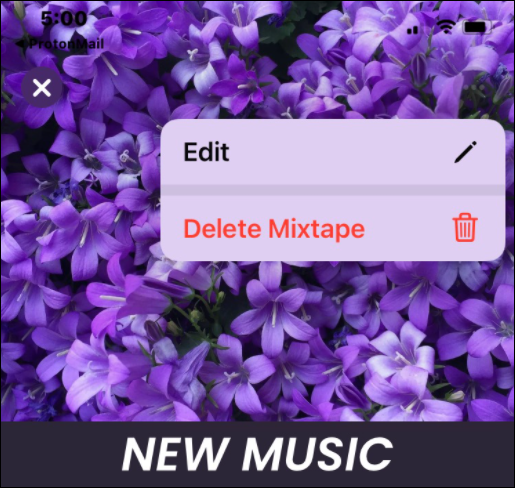
- Uz omogućenu značajku uređivanja, možete promijeniti sliku popisa pjesama, tekst naslovnice ili dodati ili ukloniti pjesme iz miksa.
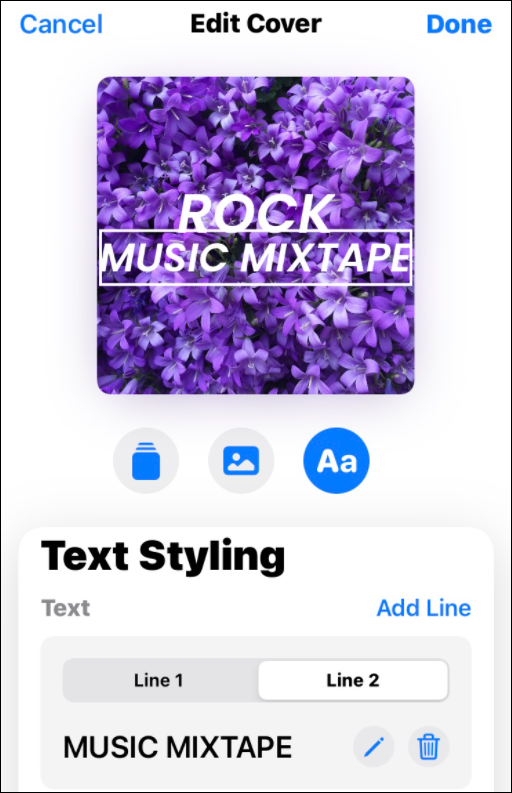
- Da biste dodali dodatne suradnike, dodirnite ikonu osobe u gornjem desnom kutu i dodajte sudionike ili ih pozovite putem veze.
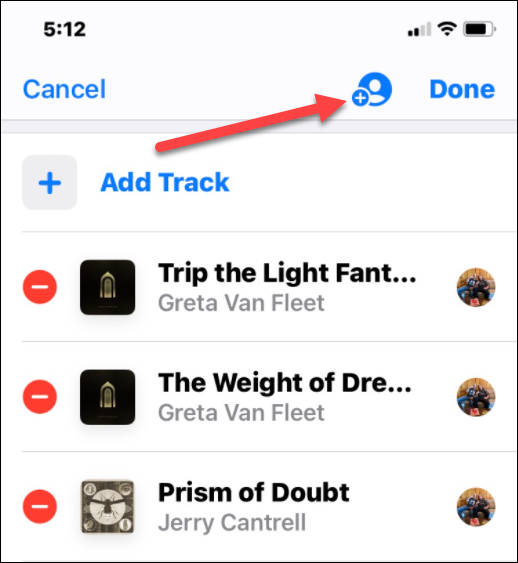
Važno je imati na umu da svi koji imaju pristup pozivnici ili poveznici mogu pristupiti popisu za reprodukciju. Stoga ga podijelite s ljudima kojima vjerujete.
Uživanje u glazbi s prijateljima i obitelji
Apple Music nema odgovarajuću značajku kolaborativnog popisa pjesama, ali aplikacija Caset je izvrsno rješenje. Omogućuje vam da napravite zajednički popis pjesama pomoću pjesama Apple Musica. Izrada osnovnih kolaborativnih mixtapea je besplatna, ali specifični predlošci i značajke uređivanja zahtijevaju pretplatu. Pro verzija će vas koštati 2,99 USD mjesečno ili 19,99 USD godišnje ako želite dodatke.
Postoje i druge značajke koje bi vas mogle zanimati poput dodavanje vlastitih glazbenih datoteka u Apple Music. Još jedan cool trik je postavljanje Apple Music pjesma za iPhone alarm.
Ako vam se ne sviđaju nedostaci Apple Musica, možete prijeđite na Spotify i ponesite svoje popise za reprodukciju vas.
Kako pronaći ključ proizvoda za Windows 11
Ako trebate prenijeti svoj ključ proizvoda za Windows 11 ili ga samo trebate za čistu instalaciju OS-a,...
Kako izbrisati predmemoriju, kolačiće i povijest pregledavanja u Google Chromeu
Chrome izvrsno pohranjuje vašu povijest pregledavanja, predmemoriju i kolačiće kako bi optimizirao rad vašeg preglednika na mreži. Njeno je kako...
Usklađivanje cijena u trgovini: kako doći do online cijena dok kupujete u trgovini
Kupnja u trgovini ne znači da morate plaćati više cijene. Zahvaljujući jamstvima usklađenosti cijena, možete ostvariti online popuste dok kupujete u...
Kako pokloniti Disney Plus pretplatu s digitalnom darovnom karticom
Ako ste uživali u Disney Plusu i želite ga podijeliti s drugima, evo kako kupiti Disney+ Gift pretplatu za...